天气预报如何设置在桌面上
更新时间:2024-04-28 10:45:23作者:jiang
随着科技的不断发展,人们获取天气信息的方式也变得更加便利,在电脑桌面上显示天气预报图标,成为了许多人获取即时天气信息的重要途径之一。通过简单的设置,我们可以轻松地在电脑桌面上显示天气预报,随时随地了解当地的天气情况。这不仅方便了我们的生活,也让我们更加关注天气变化,做好应对措施。
具体方法:
1.首先,大家打开电脑。点击屏幕左下角的图标,在跳出的选框中找到【控制面板】。

2.在控制面板中找到如下图框选的【外观和个性化】图标,点击打开相关面板。

3.在【外观和个性化】面板中,找到【桌面小工具】图标,点击打开。
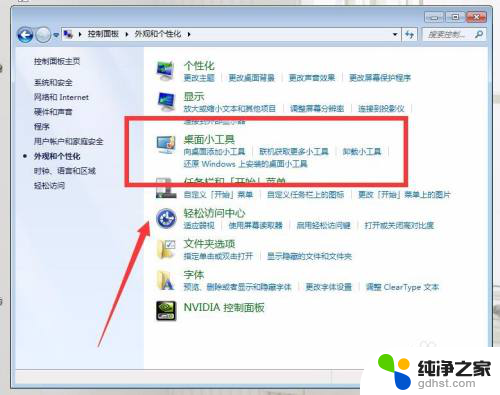
4.选择【向桌面添加小工具】,并在跳出的小框中选择【天气】,如下图所示。
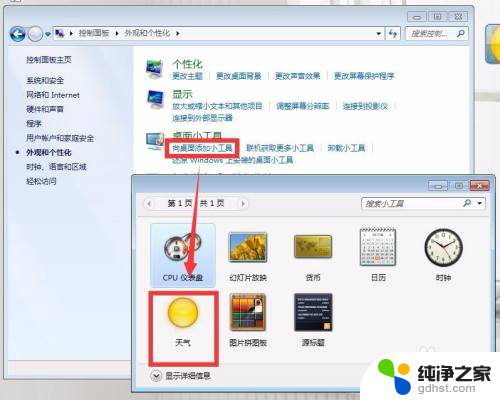
5.双击天气图标,即可在电脑桌面上获得天气图标。选择添加图标,在它的右侧有一排小按钮。譬如位置不对,我们可以选择【选项】按钮,重新进行搜索设定。


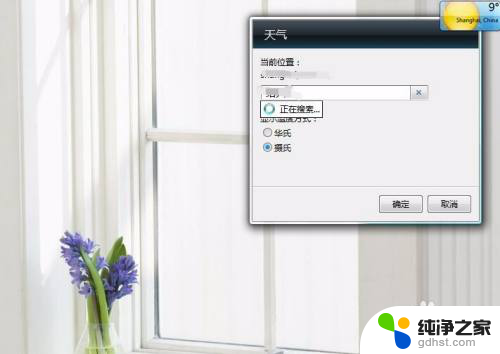
6.如果觉得图标太小了,也可以选择更大尺寸的图标,如下图效果所示。

以上是设置桌面上的天气预报的全部内容,如果您遇到类似问题,可以参考本文中介绍的步骤进行修复,希望对大家有所帮助。
- 上一篇: wps打印申诉书的格式
- 下一篇: wps一串数字变成万元
天气预报如何设置在桌面上相关教程
-
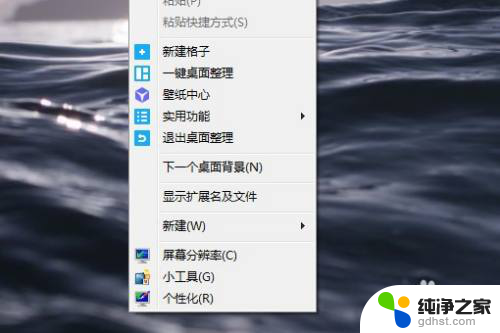 如何在桌面上设置天气预报
如何在桌面上设置天气预报2024-02-07
-
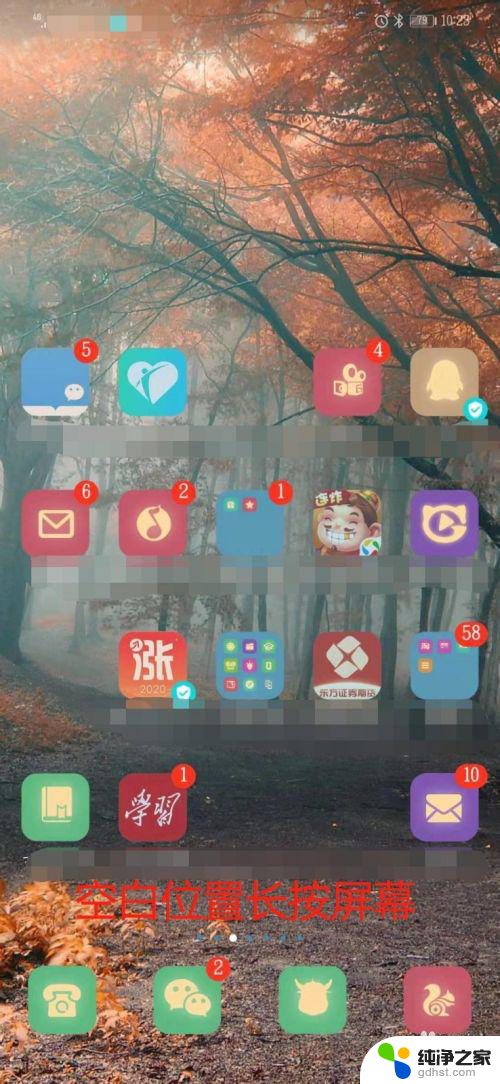 华为手机如何设置天气预报在桌面上
华为手机如何设置天气预报在桌面上2024-01-05
-
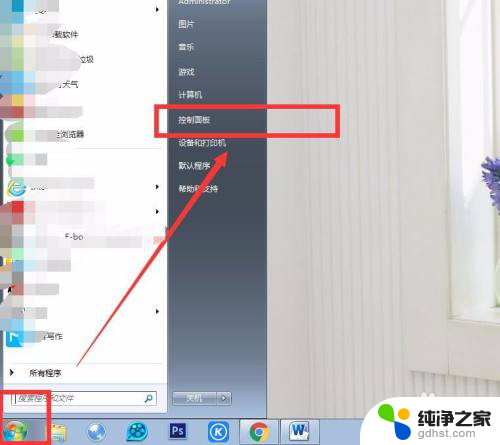 天气预报添加到桌面上
天气预报添加到桌面上2024-02-12
-
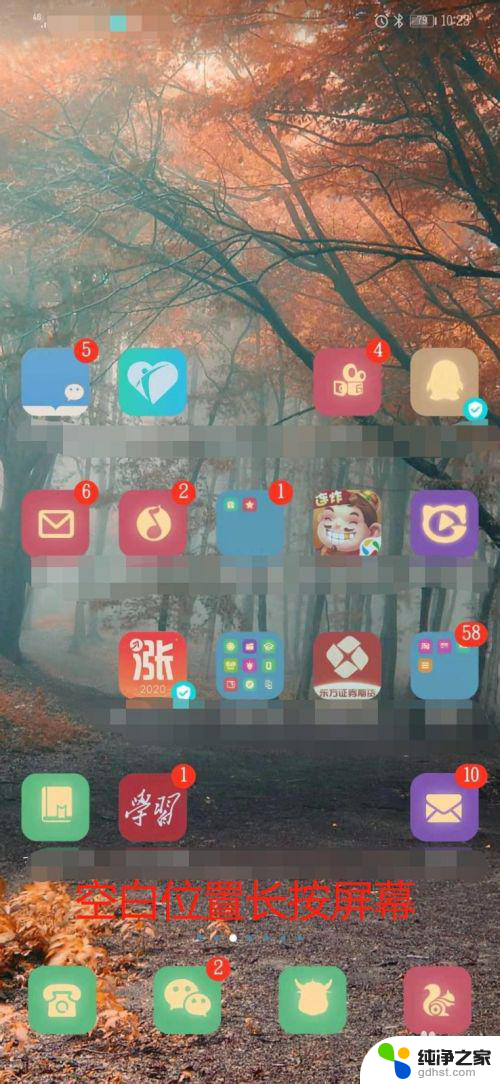 怎么把天气预报设置到手机桌面华为
怎么把天气预报设置到手机桌面华为2024-04-12
电脑教程推荐